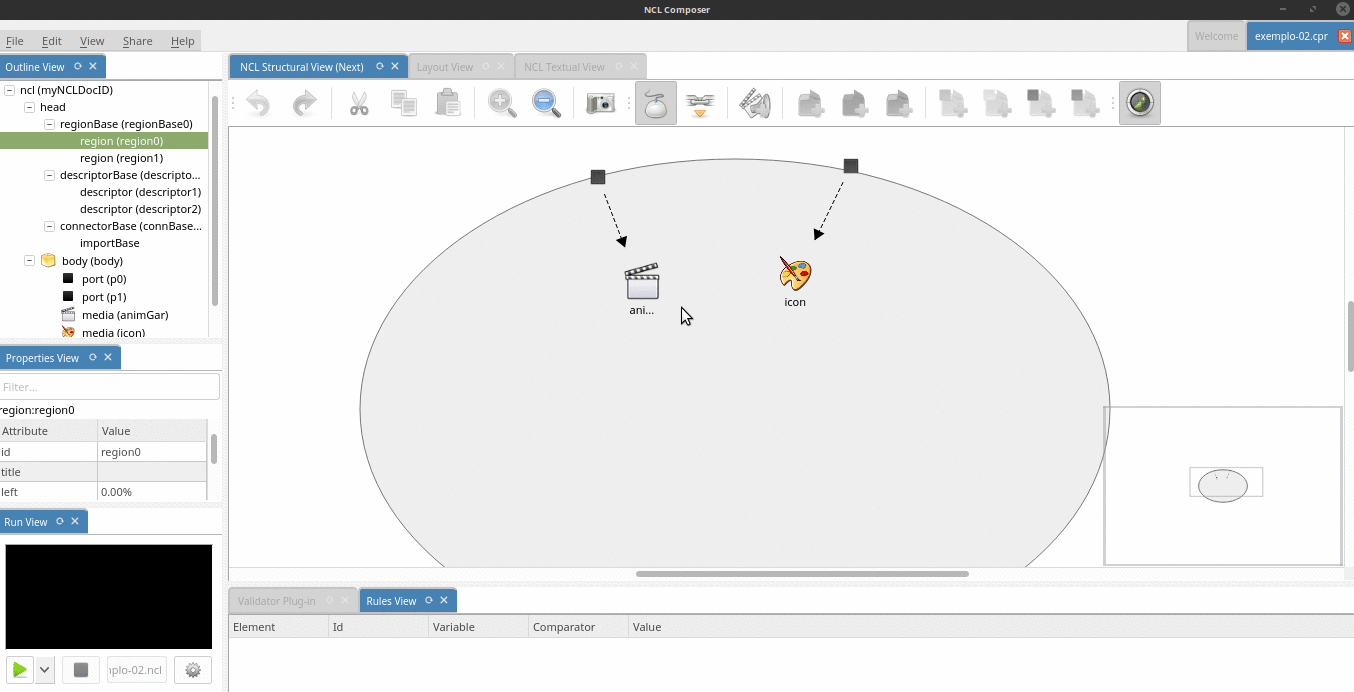Exemplo 03: Iniciando e terminando dois objetos de mídia simultaneamente¶
Objetivo¶
O objetivo deste exemplo é iniciar e terminar dois objetos de mídia simultaneamente.
Para isso, iremos:
- Adicionar os dois objetos de mídia que fazem parte da aplicação (um vídeo e uma imagem);
- Criar duas regiões, uma para o vídeo e uma para a imagem, e associar os respectivos objetos de mídia à suas regiões;
- Informar que o vídeo começará a ser apresentado no início da aplicação; e
- Criar dois elos:
- Um informando que a imagem iniciará sua apresentação quando o vídeo começar a ser executado; e
- Outro informando que a imagem irá terminar a sua execução quando o vídeo terminar a sua execução.
Passo 1: Adicionando os objetos de mídia (O que?)¶
Da mesma forma que no exemplo anterior iremos arrastar os dois objetos de mídia que ainda fazem parte da nossa aplicação (um vídeo e uma imagem) para a Visão Estrutural.
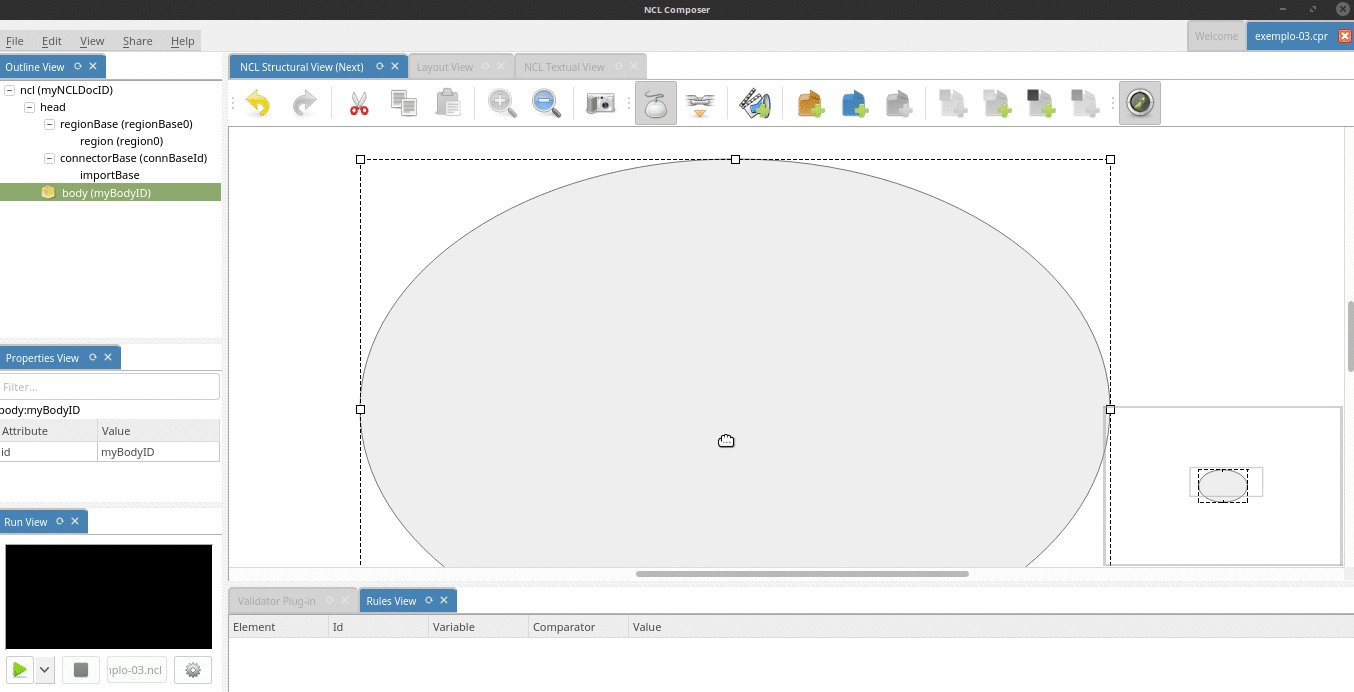
Arrastando um vídeo e uma imagem para a Visão Estrutural.
Passo 2: Onde os objetos de mídia serão apresentados (Onde?)¶
Agora iremos definir onde os objetos de mídia serão apresentados. Para isso, iremos criar regiões na tela por meio da Visão de Leiaute e associar os objetos de mídia à essas regiões.
Criando as regiões¶
Como podemos perceber ao acessar a Visão de Leiaute, por padrão, o NCL Composer já cria uma região region0 que ocupa toda a tela. Iremos reusar essa região para o vídeo (queremos que ele ocupe toda a tela) e iremos criar uma nova região para a imagem. Para isso, podemos clicar com o botão direito do mouse na região existente e acessar a opção Add region do menu contextual. Uma nova região será criada, e podemos agora redimensioná-la e posicioná-la da forma que nos convier.
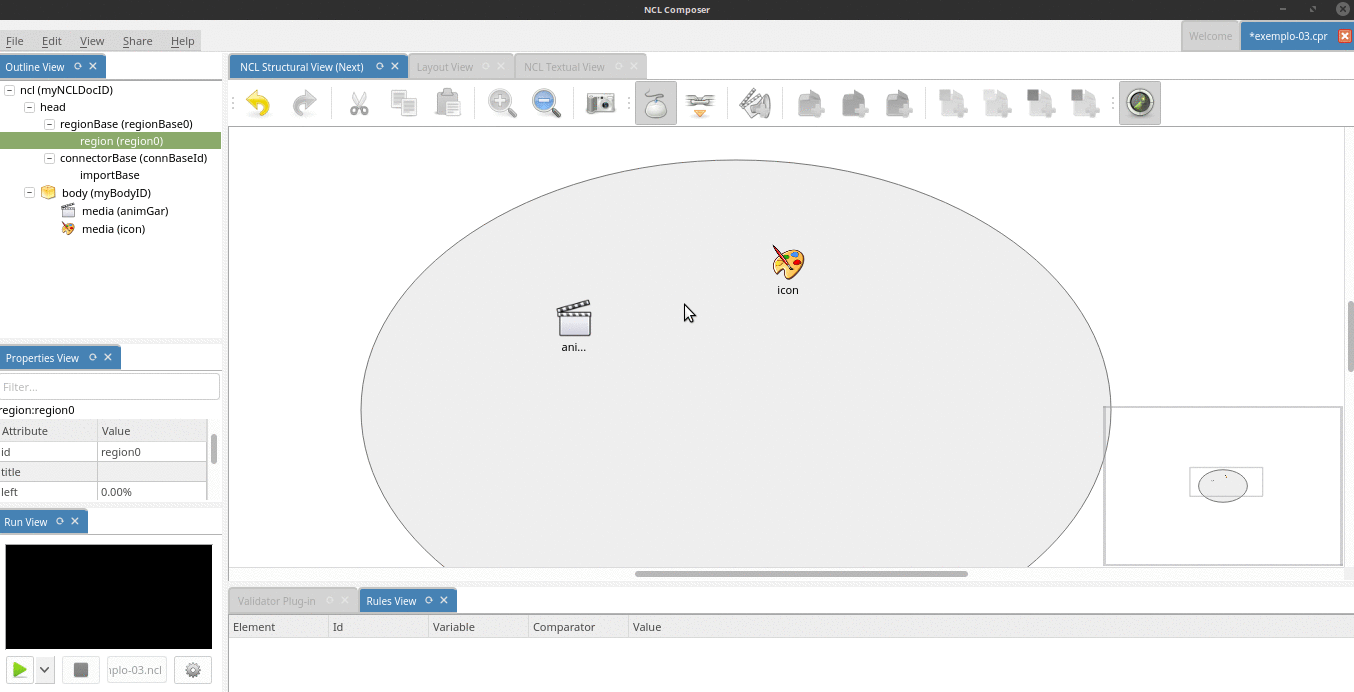
Arraste um vídeo e uma imagem para a Visão Estrutural.
Associando os objetos de mídia às regiões¶
Depois de criarmos as regiões, agora devemos associar cada um dos objetos de mídia (o vídeo e a imagem) a cada uma das suas regiões. Para isso, basta arrastar o objeto de mídia a partir da Visão de Outline para a sua respectiva região na Visão de Leiaute.
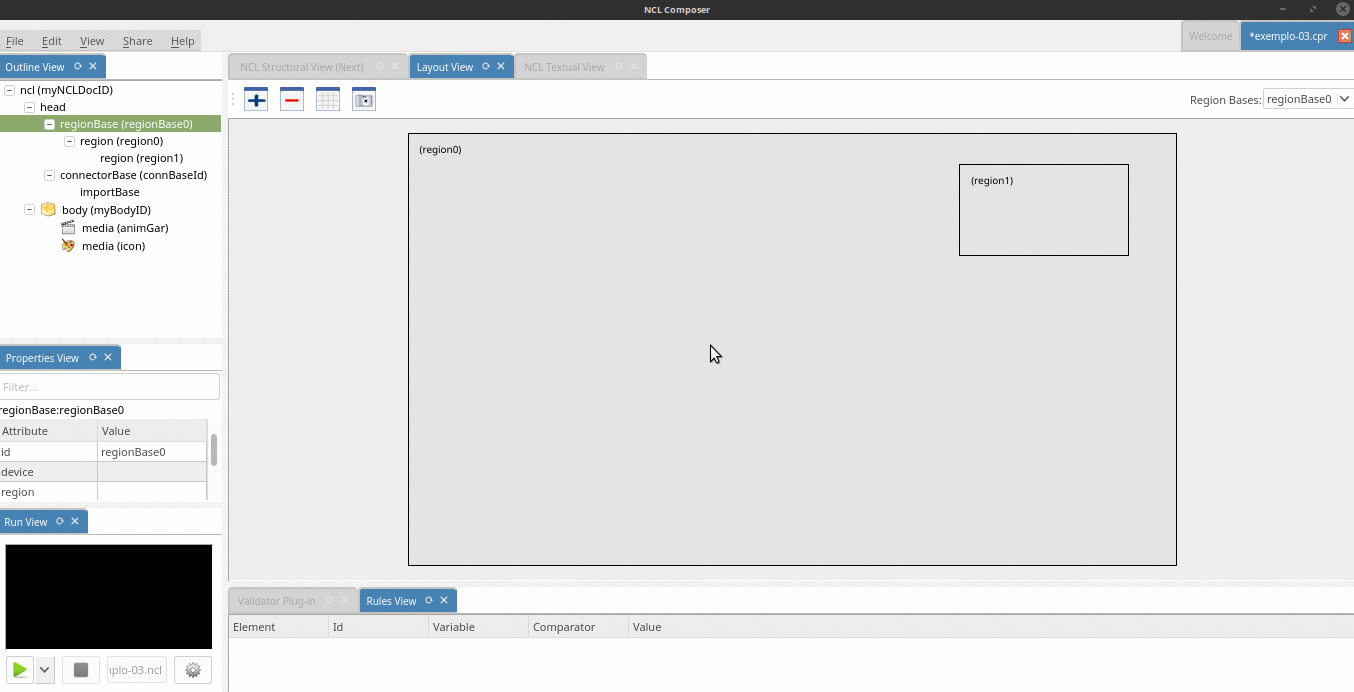
Passo 4: Quando os objetos de mídia serão apresentados: Links (Quando?)¶
Para informar quando os objetos de mídia serão executados iremos:
- Criar uma porta para o vídeo, informando que ele deve ser apresentado quando a aplicação iniciar sua execução; e
- Criar dois elos sincronizando a imagem com o video acima. O primeiro elo irá informar que a apresentação da imagem deve começar quando a apresentação do vídeo começar, e o segundo elo irá informar que a apresentação da imagem deve terminar quando a apresentação do vídeo terminar.
Informando o objeto que será inicialmente apresentado¶
Para criarmos uma porta para o vídeo principal podemos, na Visão Estrutural, selecionar o body e pressionar o botão Insert port na barra de ferramentas. Feito isso, teremos uma nova porta no body.
Para associarmos essa porta ao vídeo de nossa aplicação podemos selecionar a ferramenta de link na barra de ferramentas e clicar com o botão esquerdo do mouse e (ainda segurando o botão) arrastar o ponteiro para o vídeo.
Com isso, já definimos que quando a aplicação iniciar o vídeo iniciará a sua apresentação.
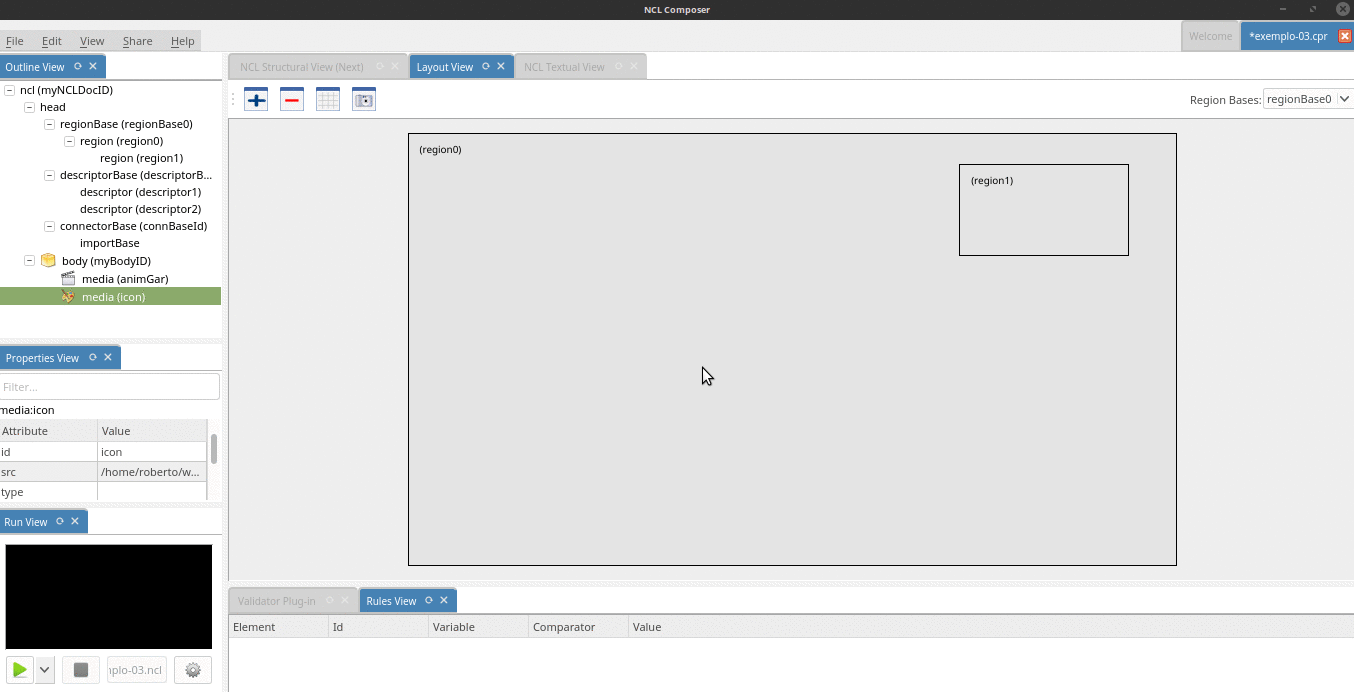
Sincronizando o início e o fim do vídeo com o início e fim da imagem¶
Para sincronizarmos a apresentação do vídeo com a apresentação da imagem, iremos usar elos. Para criarmos um elo entre dois objetos de mídia na Visão Estrutural podemos:
- selecionar a ferramenta de link na barra de ferramentes; e, depois
- clicar com o botão direito do mouse sobre o primeiro objeto de mídia (no caso do nosso exemplo, o vídeo), mantendo o botão do mouse pressionado, arrastar o ponteiro até o segundo objeto (no nosso exemplo, a imagem).
Com isso, iremos criar um elo no qual o primeiro objeto clicado participará como parte da condição, e a ação será executada sobre o segundo objeto (para o qual arrastamos o elo).
Logo após criarmos um elo com o procedimento acima, uma nova janela irá abrir, na qual poderemos detalhar as informações desse elo. Em especial, devemos escolher qual o tipo de elo que estamos criando (ou seja, qual o conector daquele elo) e quais as ações e condições dos objetos que selecionamos. Geralmente, só modificamos as ações ou condições quando o elo que estamos criando possuir mais de uma condição ou mais de uma ação.
Note
Alguns tipos de elo também podem receber parâmetros (e.g. um parâmetro delay que informa com quanto tempo depois de a condição satisfeita as ação deve ser executada). E também podemos definir os valores desses parâmetros na janela de criação de elos.
No caso do nosso exemplo, iremos escolher o tipo do primeiro elo onBeginStart (ou ao começar “isto”, inicie “aquilo”), informando que quando o primeiro objeto selecionado (o vídeo) começar a sua apresentação, queremos que o segundo objeto (a imagem) também comece a sua apresentação.
Para o segundo elo, iremos escolher o tipo onEndStop (ou ao terminar “isto”, termine aquilo). Dessa forma, iremos informar que o final do vídeo deve também disparar a finalização da imagem.
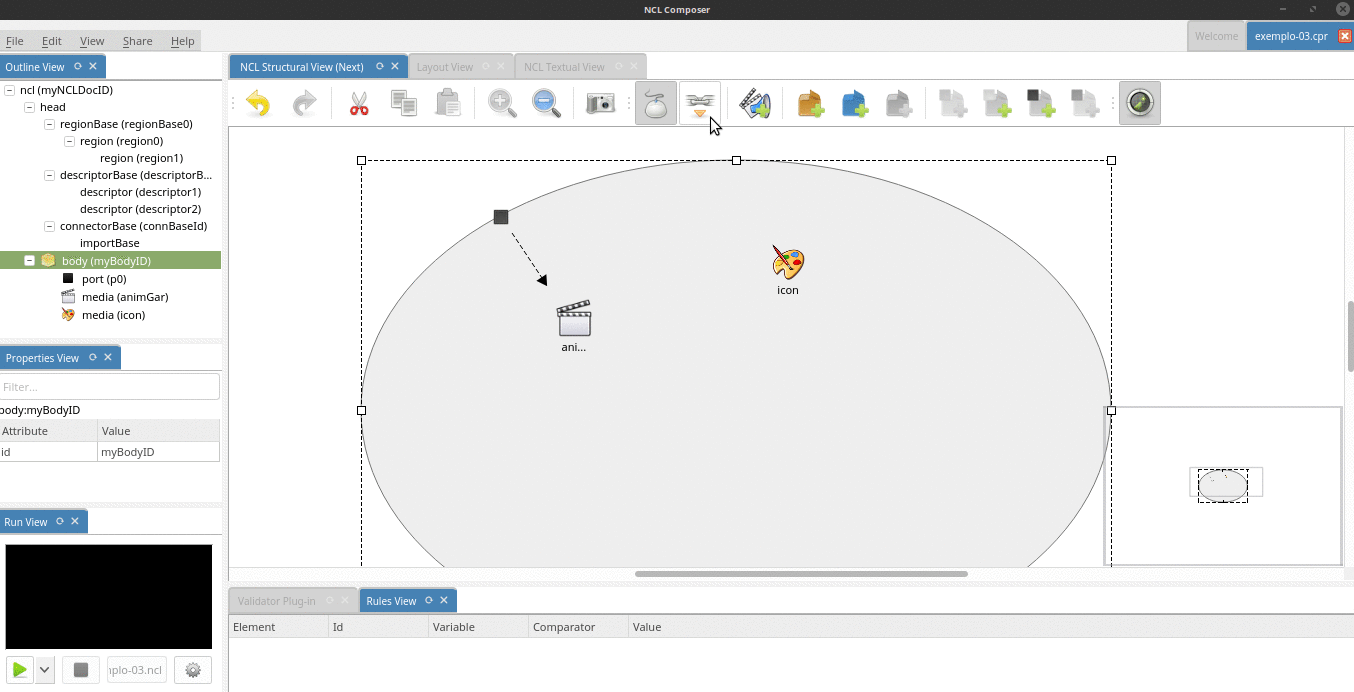
Passo 5: Executando o exemplo¶
Pronto! O nosso Exemplo 03 está pronto. Para testá-lo basta executá-lo na Visão de Execução. O resultado deve ser o início do vídeo e da imagem no início da aplicação e os dois devem continuar apresentando até o final do vídeo, quando os dois devem ser finalizados, e a aplicação termina a sua execução.
Passo 0: Salvar como…¶
Para reusarmos o que já foi feito no exemplo anterior, vamos abrí-lo e criar um novo projeto baseado nele, por meio do menu File->Save as….